Recensione di 5 migliori registratori di schermo per Chrome
Vuoi registrare lo schermo su Google Chrome ma non sai quale registratore dello schermo dovresti usare? Qual è il miglior registratore dello schermo per Chrome?
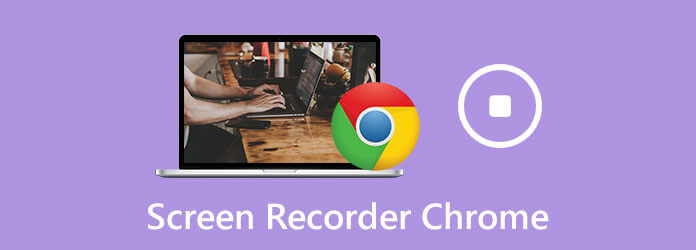
La cosa buona è che sul mercato è disponibile un gran numero di registratori dello schermo Chrome che possono aiutarti a catturare lo schermo sul tuo browser. Sai qual è il migliore per te? Qui in questo post, facciamo un elenco di I 5 migliori registratori dello schermo per Chrome. Puoi ottenere le caratteristiche principali di ciascuno Videoregistratore Chrome quindi scegli il tuo preferito per registrare lo schermo su Chrome.
Per registrare un video o un audio sul tuo browser Google Chrome, puoi fare affidamento sul software di registrazione dello schermo completo, Screen Recorder. Ha la capacità di catturare qualsiasi attività avvenuta sullo schermo del tuo computer con la sua immagine originale e la qualità del suono. Ti consente di registrare Chrome e salvarlo in qualsiasi formato di output popolare di cui hai bisogno.
Fai doppio clic sul pulsante di download per installare gratuitamente ed eseguire questo registratore dello schermo per Chrome sul tuo computer. Questo registratore Chrome ti fornisce Videoregistratore, registratore audio ed Screen Capture caratteristiche.
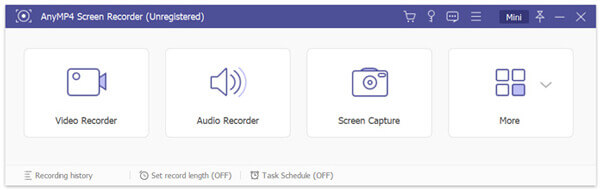
Puoi scegliere la funzione specifica in base alle tue esigenze. Come accennato in precedenza, puoi regolare l'area di registrazione video di Chrome con l'intero schermo o la regione selezionata. Inoltre, puoi selezionare la sorgente di registrazione audio da Sound System or Microfono.
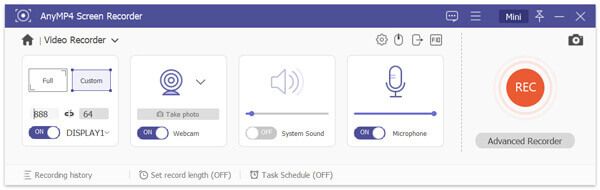
Puoi semplicemente fare clic sul file REC pulsante per avviare la registrazione video e audio di Chrome. Il file di registrazione può essere salvato in qualsiasi formato video o audio popolare come MP4, MOV, AVI, FLV, MP3, AAC, FLAC e altro. Dopo la registrazione, è possibile visualizzare in anteprima il file registrato e modificarlo.
Offre anche un modo conveniente per fare uno screenshot su Google Chrome da Screen Capture.
Se preferisci che l'applicazione del browser online catturi lo schermo su Chrome, l'estensione Chrome del registratore dello schermo può essere particolarmente utile. Puoi trovare molte diverse estensioni di Google Chrome disponibili nel Chrome Web Store. Nel caso in cui non sai quale dovresti usare, qui ti presentiamo una popolare estensione di Chrome per il registratore dello schermo, Screencastify.
Screencastify è un popolare videoregistratore di Chrome che ti consente di catturare l'intero schermo del desktop, la scheda del browser corrente o la webcam. Questo registratore dello schermo gratuito per Chrome può registrare gratuitamente un video fino a 5 minuti senza filigrana. Può narrare con l'audio del microfono e incorporare facilmente la tua webcam nella registrazione.
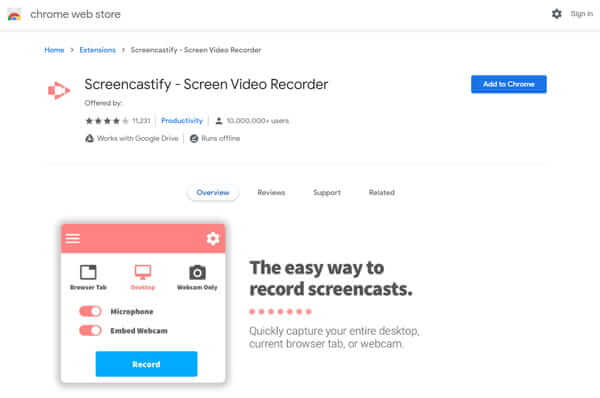
Oltre alla funzione di registrazione di Chrome, questo registratore dello schermo per Chrome è dotato di alcune funzionalità di modifica di base. Puoi tagliare l'inizio e la fine della registrazione in base alle tue necessità. Inoltre, puoi disegnare sulla scheda con lo strumento penna, unire, ritagliare e aggiungere testo al video registrato.
Simile all'estensione Chrome del registratore dello schermo, ci sono alcuni registratori video e audio online che possono aiutarti a catturare il tuo Chrome con alta qualità. Qui raccomandiamo sinceramente il popolare Screen Recorder online gratuito per voi.
Questo registratore dello schermo gratuito per Chrome può aiutarti a registrare qualsiasi cosa visualizzata su Chrome. Può registrare qualsiasi video o audio con alta qualità e salvare il file di registrazione in qualsiasi formato video o audio di uso frequente, inclusi MP4, MOV, AVI, MP3 e altro. Oltre a Google Chrome, supporta anche Safari, Microsoft IE e Firefox.
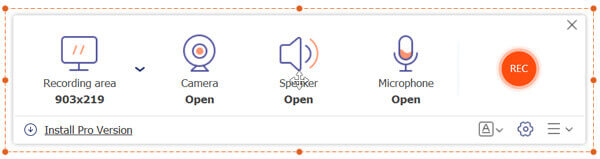
Questo registratore audio video Chrome gratuito ti consente di catturare qualsiasi parte del tuo browser Chrome. È in grado di catturare il suono dalla scheda audio del sistema, dal microfono e dall'altoparlante esterno. Free Online Screen Recorder non offre alcuna funzionalità di modifica.
Barra di gioco Xbox è il preinstallato Software per la registrazione di giochi Xbox in Windows 10. Se utilizzi un PC Windows 10, puoi fare affidamento su di esso per acquisire il tuo Google Chrome. È appositamente progettato per registrare il tuo videogioco giocando sul computer. Questo videoregistratore di Windows ha la capacità di registrare il tuo Chrome a schermo intero.
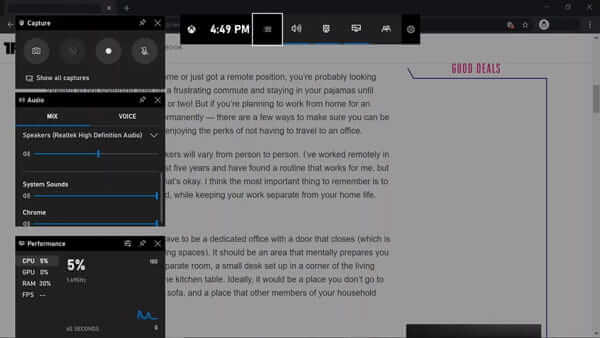
Devi abilitare la barra dei giochi in Impostazioni di Windows. Quindi puoi semplicemente premere Windows ed G tasti per visualizzare la finestra di registrazione dello schermo. Il file di registrazione di Chrome verrà salvato in Acquisisce cartella per impostazione predefinita.
Telaio è uno dei più popolari registratori di schermo Chrome che ti consente di registrare video nei browser e condividerli rapidamente sui social media. Questo registratore video e audio di Chrome è compatibile con Windows, Mac e iOS. Ti consente di registrare il tuo browser Chrome e i messaggi video dello schermo, della videocamera o di entrambi.
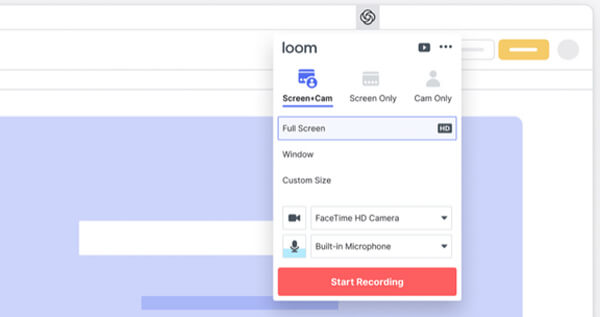
Questo registratore dello schermo per Chrome ti offre una versione gratuita. Puoi acquisire gratuitamente le tue operazioni su Google Chrome. La versione gratuita offre le funzionalità di registrazione di base di cui hai bisogno. Devi accedere per la registrazione gratuita di Chrome. Se desideri modificare il video acquisito, devi aggiornarlo alla versione a pagamento. Loom offre anche un'estensione Chrome del registratore dello schermo per avviare una registrazione.
Domanda 1. Android ha un registratore dello schermo?
Per ora, Android non ti offre uno screen recorder integrato. Ma sembra che Google sia finalmente pronto a rilasciare questo registratore dello schermo nativo in Android 11. Puoi utilizzare il registratore dello schermo se hai aggiornato il tuo Android all'ultima versione 11.
Domanda 2. Come registrare lo schermo su iPhone?
C'è un registratore video e audio nativo firmato in iOS. Se utilizzi un iPhone o un iPad, puoi fare affidamento su questa funzione di registrazione dello schermo per acquisire qualsiasi attività o operazione sullo schermo. Cattura il suono dal microfono. (Come risolvere La registrazione dello schermo iOS non funziona?)
Domanda 3. Come acquisire lo schermo su Mac?
Se sei un utente Mac e desideri acquisire lo schermo del tuo Mac, puoi fare affidamento sul software ufficiale di registrazione dello schermo, QuickTime Player. QuickTime è il lettore multimediale predefinito che supporta le funzionalità di registrazione video e audio di base. Ti consente di registrare il tuo Mac con schermo intero o area selezionata in base alle tue necessità.
Abbiamo parlato principalmente di registratore dello schermo Chrome in questo post. Puoi ottenere alcune funzionalità chiave di 5 fantastici videoregistratori di Chrome e quindi fare la tua scelta. Se hai qualche consiglio migliore per il registratore dello schermo di Chrome, condividilo nel commento con altri lettori.
Più Reading
Come risolvere la registrazione dello schermo QuickTime o la riproduzione non funzionante su Mac
Se non hai idea di come risolvere QuickTime che non funziona su Mac, vieni nel posto giusto. Questo articolo ti mostrerà modi semplici per risolvere gli errori di QuickTime durante la registrazione dello schermo o la riproduzione.
Come acquisire schermate di Google Maps [Risolto]
Come posso ottenere schermate di Google Maps? In questo post, ti condivideremo modi semplici per aiutarti a fare screenshot su Google Maps su Windows, Mac e telefono cellulare facilmente.
Registratore schermo segreto: registra facilmente le attività su computer e telefono
C'è sempre un registratore segreto dello schermo su computer e telefono. Questo post svela i 5 migliori registratori di schermate nascoste per PC, Mac, iPhone e Android per il tuo utilizzo.
Come registrare una riunione di Microsoft Teams con o senza notifica
Come registrare una riunione o una chiamata di gruppo di Microsoft Teams? È possibile registrare le riunioni di Teams senza che nessun altro lo sappia? Questo post condivide 2 semplici modi per aiutarti a registrare una riunione di Microsoft Teams con o senza che altri lo sappiano.